BLOCCO
Apre la finestra di dialogo Crea Definizione Blocco.

Icona: 
Alias: B
Descrizione
Apre la finestra di dialogo Crea Definizione Blocco per creare una definizione di blocco nel disegno corrente.
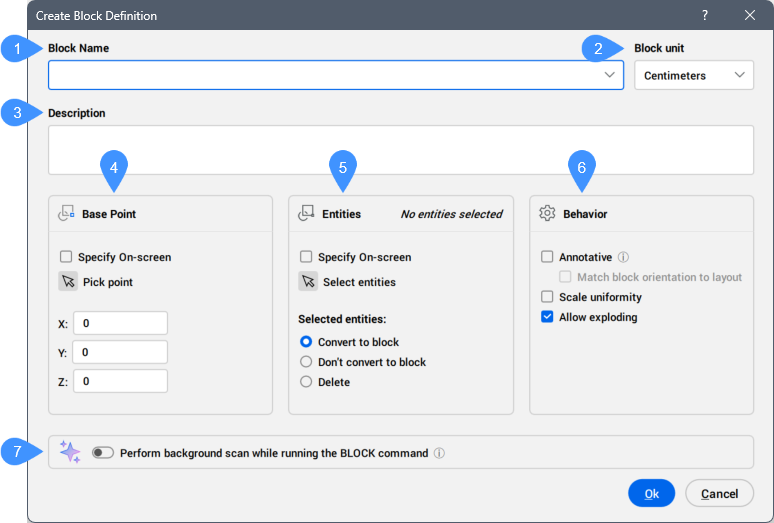
- Nome Blocco
- Unità Blocco
- Descrizione
- Punto Base
- Entità
- Comportamento
- Eseguire la scansione in background durante l'esecuzione del comando BLOCCO
Nome Blocco
Specifica il nome del blocco.
Unità Blocco
Scala correttamente il blocco quando la definizione del blocco viene inserita in un disegno le cui unità sono diverse dal disegno in cui è stato creato il blocco. Più specificamente, in cui la variabile INSUNITS differisce.
Descrizione
Fornisce una descrizione del blocco (opzionale).
Punto Base
Modifica le proprietà del punto base della definizione del blocco. A questo punto, il blocco viene inserito con il comando INSER.
- Specifica su schermo
- Consente di definire il punto base nello spazio modello dopo aver cliccato sul pulsante OK, se la casella è selezionata.
- Scegli punto
- Consente di scegliere un punto nel disegno da utilizzare come punto base del blocco. È anche possibile immettere le coordinate X,Y,Z nel disegno.
- X/Y/Z
- Definisce le coordinate in cui inserire il blocco. La coordinata Z è generalmente facoltativa.
Entità
Seleziona le entità che compongono il blocco.
- Specifica su schermo
- Consente di selezionare le entità nello spazio modello dopo aver cliccato OK, se la casella è selezionata.Nota: Opzionalmente, è possibile includere Curve di Riferimento nella selezione, le quali consentono di allineare automaticamente un blocco durante l'inserimento.
- Seleziona entità
- Seleziona una o più entità nel disegno.
- Entità selezionate
- Definisce in che modo le entità vengono trasformate in un blocco.
- Converti in blocco
- Le entità selezionate vengono convertite in un blocco. Opzione predefinita.
- Non convertire in blocco
- Le entità selezionate vengono mantenute come entità e la definizione del blocco viene creata nel disegno.
- Elimina
- Le entità selezionate vengono eliminate dopo la creazione della definizione del blocco.
Nota: L'opzione Converti in blocco è quella più efficiente.
Comportamento
- Annotativo
- Imposta la proprietà annotativa del blocco. Questo tipo di blocco deve essere creato quando la scala di annotazione nello spazio modello o nello spazio carta è 1:1. Essendo annotativo, il blocco si ridimensiona automaticamente in base al fattore di scala dell'annotazione corrente.Scegliere se si desidera che il blocco segua la scala annotativa:
- On: il blocco si ridimensionerà a qualsiasi scala annotativa in vigore. L'opzione Scala uniformemente è in grigio (non disponibile).
- Off: il blocco segue il fattore di scala assegnato al blocco durante il comando INSER.
Nota: È possibile modificare le scale annotazione supportate di un attributo di blocco selezionato nel pannello delle Proprietà, anche quando il suo riferimento di blocco non è annotativo.- Ruota l'orientamento del blocco al layout
- Determina se i blocchi annotativi corrispondono all'orientamento del layout.
- On: i blocchi annotativi vengono visualizzati in posizione verticale, indipendentemente dall'orientamento della finestra.
- Off: i blocchi annotativi corrispondono all'orientamento della finestra.
- Scala uniformemente
- Determina se i blocchi possono essere scalati in modo non uniforme. Questa opzione non è disponibile per i blocchi con scala annotativa.
- On: I fattori di scala X, Y e Z dei blocchi sono gli uguali. Ciò impedisce la distorsione dei blocchi.
- Off: I blocchi possono essere inseriti con diversi fattori di scala X, Y e Z. Ciò è utile per oggetti che possono avere dimensioni diverse, come piani di tavoli di dimensioni diverse.
- Consenti esplosione
- Determina se gli utenti possono esplodere il blocco dopo averlo inserito. Quando un blocco viene esploso, perde lo stato di blocco e le singole entità possono essere modificate.Suggerimento: Per modificare le entità di un blocco non esploso, utilizzare il comando MODIFBLOC.
- On: i blocchi possono essere esplosi dopo essere stati inseriti, con il comando ESPLODI.
- Off: i blocchi non possono essere esplosi. È possibile modificare questa proprietà con il comando ESPLORABLOCCHI, sezione Blocchi.
Eseguire la scansione in background durante l'esecuzione del comando BLOCCO
Se l'opzione è attivata e l'opzione Converti in blocco è selezionata, viene verificato se la selezione contiene entità corrispondenti nel disegno e se esiste già una definizione di blocco per la selezione.
Se disattivato, annulla la scansione in background.
Modificare il valore della variabile di sistema BLOCKIFYSCANNER.
- Eseguire RilevaBlocchi
- Viene visualizzato se nel disegno vengono trovati duplicati del blocco per le entità selezionate.
Apre il pannello conteso comando Rileva Blocchi per convertire la selezione e tutte le entità simili nella nuova definizione di blocco.
- Riutilizza la definizione del blocco
- Viene visualizzato se nel disegno viene trovata una definizione di blocco esistente per le entità selezionate.
Converte la selezione in istanze di blocco della definizione di blocco esistente.
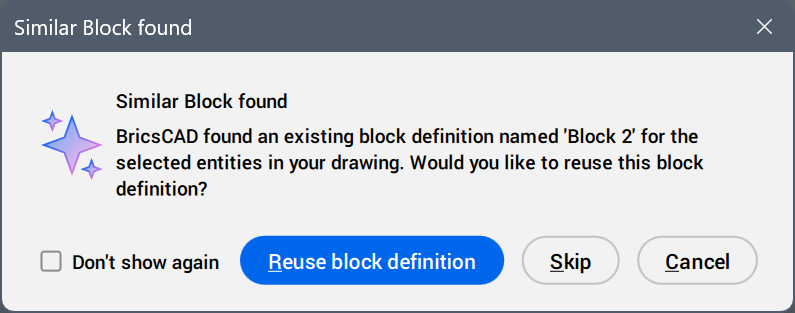
- Salta
- Crea la nuova definizione di blocco e termina il comando.
- Annulla
- Ritorna alla finestra di dialogo Crea Definizione Blocco.

